裏サメの使い方
招待URL
裏🦈:
カウンター🦈:
コマンド一覧
普通のコマンド・スラッシュコマンドどちらも入力できます。
初期設定
コマンド:
/初期設定
説明:
設定するスプレッドシートを作成します。コマンドの引数には自分のGmailアドレスを指定してください。
作成に成功すると、下記の画像のようにメッセージが出てきます。
設定するときは、こちらをクリックしてアクセスしてください という所を押して下さい。
スプレッドシートを編集できる人を追加するときは /編集者追加と入力してください。

使い方:
/初期設定 example@gmail.com
sc:初期設定 example@gmail.com 使える人:
管理者権限を持ってる人のみ
編集者追加
コマンド:
/編集者追加
説明:
スプレッドシートを編集できる人を追加します。
使い方:
/編集者追加 example@gmail.com
sc:編集者追加 example@gmail.com使える人:
管理者権限を持ってる人のみ
裏2ショットパネル作成
コマンド:
/裏2ショットパネル作成
説明:
裏2ショットのパネルを作成します。
コマンドの引数にパネルを作成するテキストチャンネルを指定してください。
使い方:
/裏2ショットパネル作成 #TextChannel
sc:裏2ショットパネル作成 #TextChannel使える人:
管理者権限を持ってる人のみ
裏募集作成
コマンド:
/裏募集作成
説明:
裏募集のパネルを作成します。
コマンドの引数にはパネルを作成するテキストチャンネルを指定してください。
使い方:
/裏募集作成 #TextChannel
sc:裏募集作成 #TextChannel使える人:
管理者権限を持ってる人のみ
ブロックリスト
コマンド:
sc:ブロックリスト
説明:
ユーザーをブロックリストに登録したり、削除したりする。
DMで実行してください。
使い方:
sc:ブロックリスト使える人:
全員
設定方法
前提
Discordの設定より、詳細設定メニューから、開発者モードをオンにしてください。
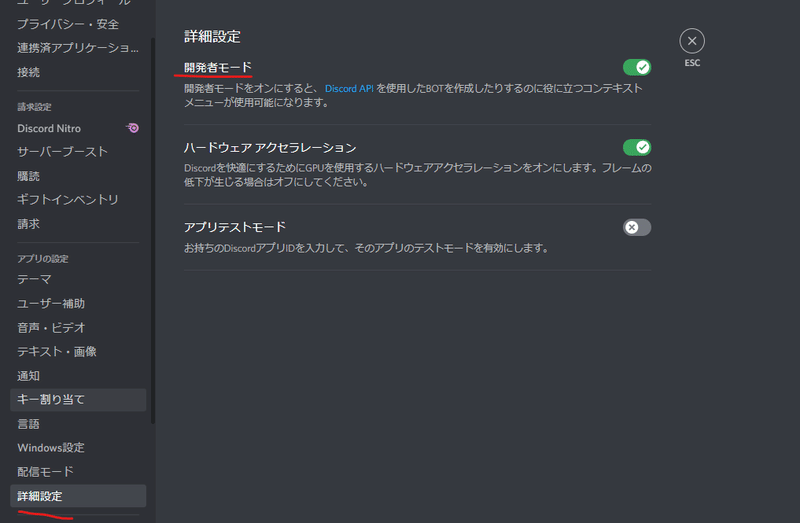
初期設定
/初期設定 を実行し、スプレッドシートの画面を開く

このような画面が出るので、基本設定をクリック
下記の画像のような画面になるので、最低でもC6 BOTロールIDまで、入力してください。
男性ロールと、女性ロールは通知関係なく男性・女性全員に付いてるロールにしてください。
BOTロールは、裏2ショットにBOTを呼ぶ時に必要になります。
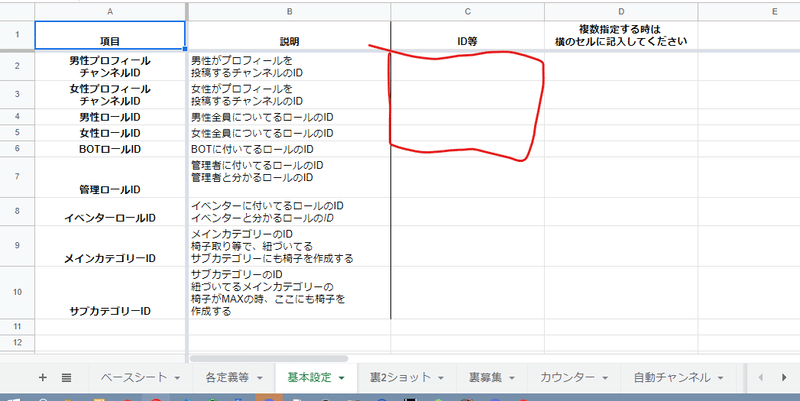
裏2ショット
Discordを開きます。
Discordのテキストチャンネルで下記画像のようにコマンドを入力してください。

このようなパネルが作成されます。
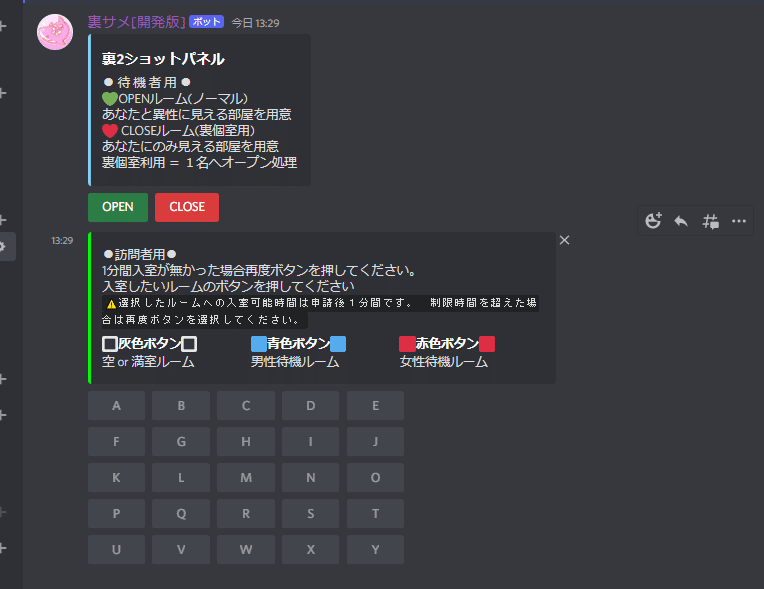
次に、スプレッドシートを開きます。
画面の下にあるタブより裏2ショットを選択してください。
各IDをセルに入力してください。
設定が反映されるまで時間がかかるので、入力したら3時間ほどお待ちください。
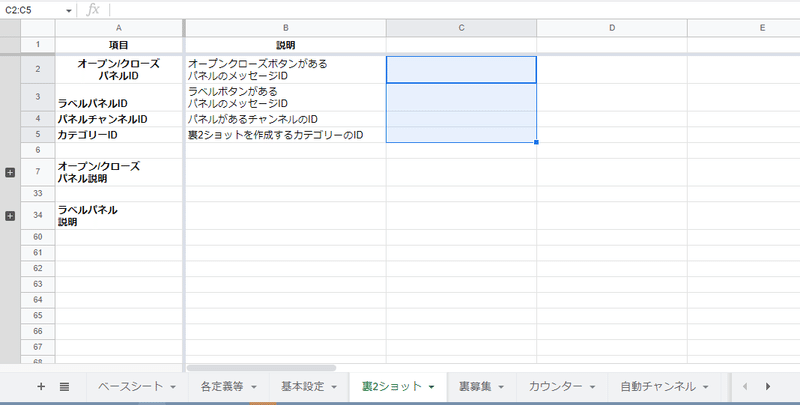
裏募集
Discordを開きます。
下記画像のようにコマンドを入力します。
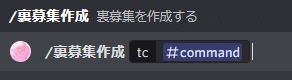
このようなパネルが作成されます。
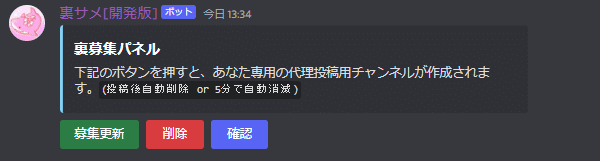
スプレッドシートを開きます。
各IDを入力します。
設定が反映されるまで時間がかかるので、入力したら3時間ほどお待ちください。
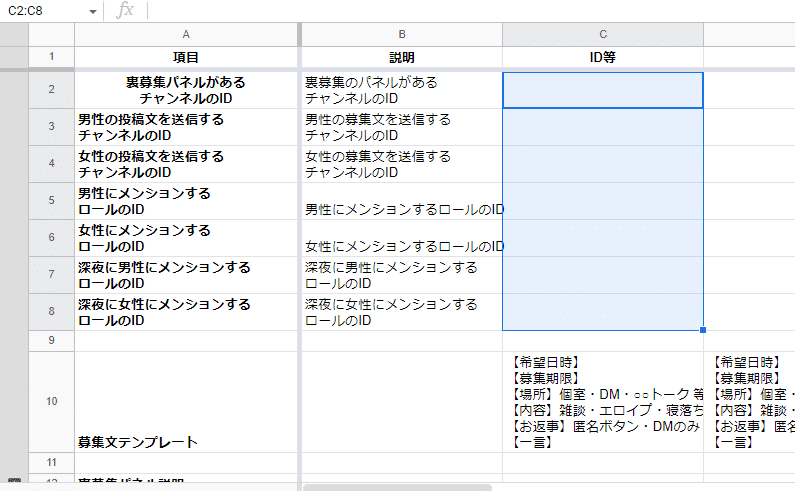
カウンター
DiscordでカウンターにするVCを用意します。
スプレッドシートの「カウンター」を開きます。
今回は例として裏2ショットのカウンターを設定する方法を説明します。
カウンタータイプを「特定のカテゴリー内のVC接続人数」にします。
VCIDにカウンターVCのIDを入力します。
一番下のカテゴリーIDに接続人数を数えるカテゴリーIDを入力します。
名前を任意で変更します。
{count}の所が人数になります。

使い方
裏2ショット
オープンルーム作成
パネルのOPENボタンを押して下さい。
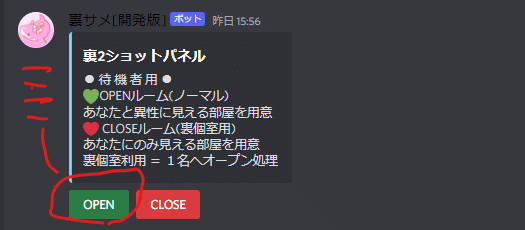
このようにお部屋が作成されます。
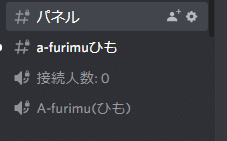
対応したラベルのボタンが光ります。

テキストチャンネルにはこのようなパネルが作成されています。
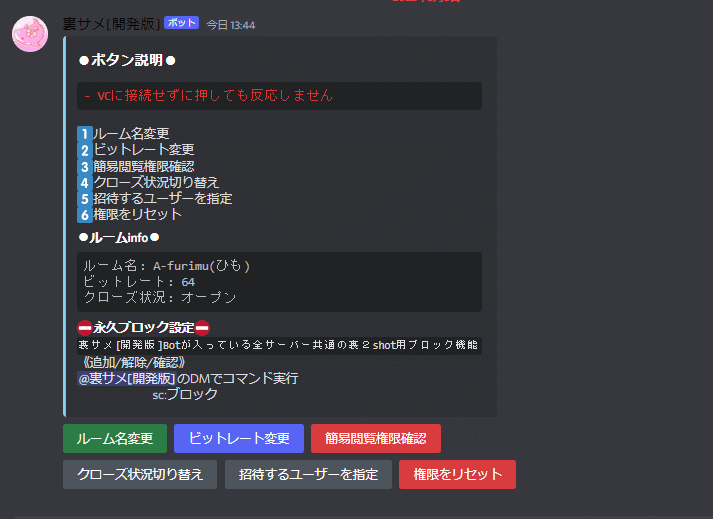
クローズルームに切り替えてみます。
このボタンを押すと、クローズルームになります。

ここのボタンが黒くなっています。
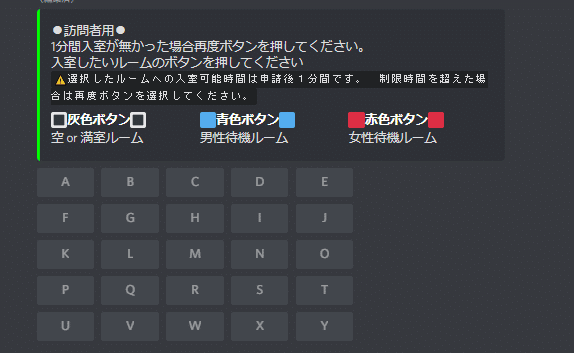
特定の個人を招待してみます。
ここのボタンをおします。
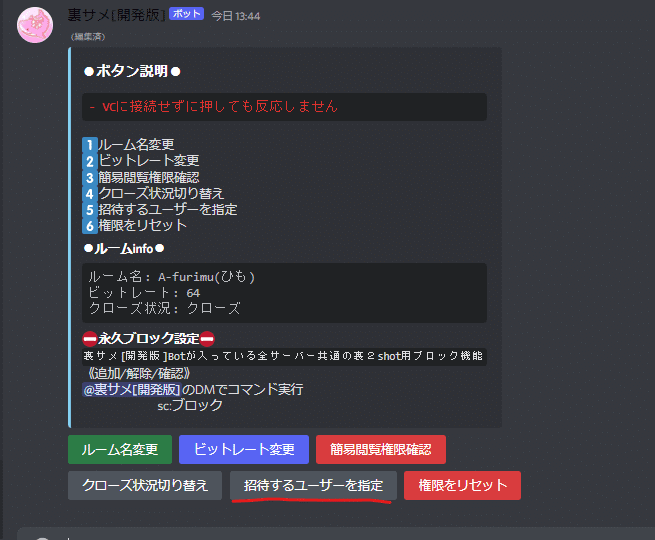
このように対話式で下4桁を入力できます。
対象ユーザーの番号を指定し、全選択終了ボタンを押して下さい。
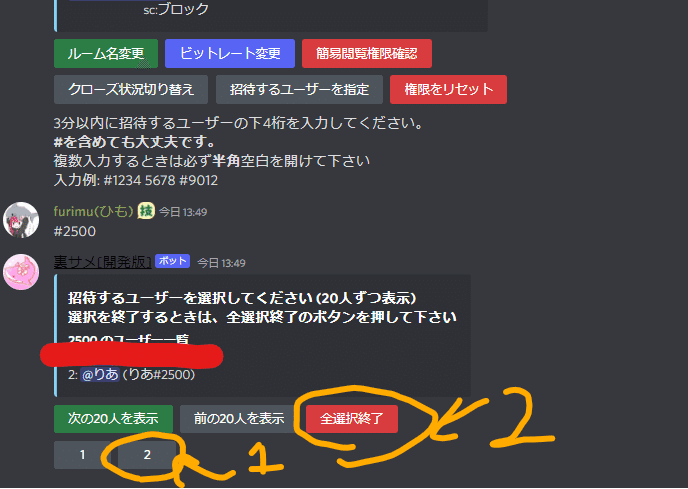
次にお部屋の権限をリセットしてみます。
全部の権限がリセットされ、クローズルームになります。

ルーム名を変更します。
ここのボタンを押します。

このようなウィンドウが出ます。
ここに新しい名前を入力してください。
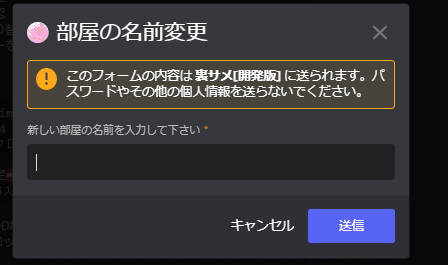
ビットレート・閲覧権限確認は今まで通りの為割愛します。
クローズルーム作成もオープンルーム作成とほぼ同じ手順です。
作成するときにCLOSEボタンを押して下さい。
裏募集
募集更新ボタンを押します。

各項目を入力してください。
スプレッドシートに設定したテンプレートがデフォルトで入力されています。
入力が完了したら送信ボタンを押して下さい。

編集する時も、もう一度、募集更新ボタンを押して下さい。
投稿済みの募集内容がデフォルトで入っています。
この記事が気に入ったらサポートをしてみませんか?
